Word2019如何添加选择多个对象在快速工具栏上
1、先打开电脑,然后打开word,点击文件;
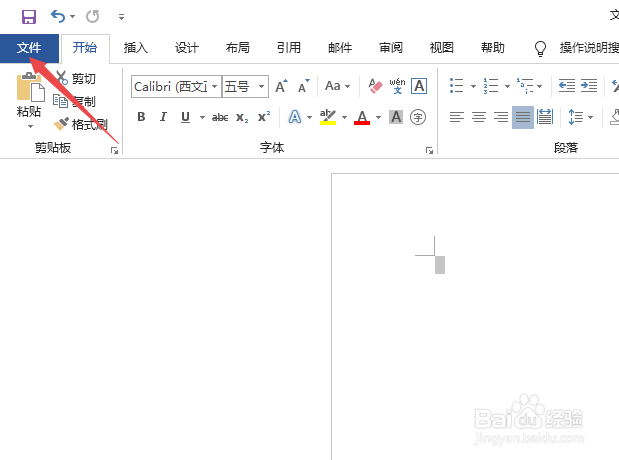
3、之后点击快速访问工具栏;
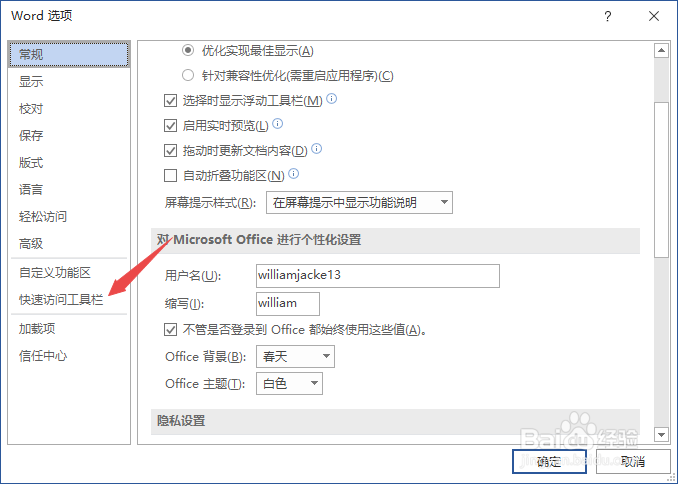
5、之后点击所有命令;

7、之后点击确定;
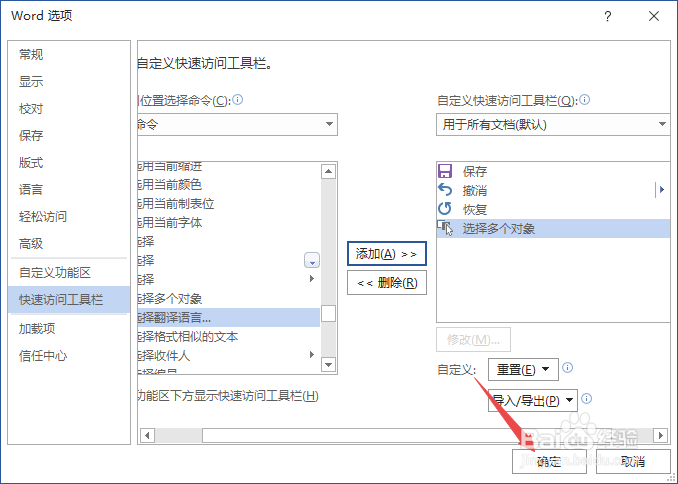
9、总结:1、点击文件。2、点击选项。3、点击快速访问工具栏。4、点击图示上的下拉箭头。5、点击所有命令。6、点击选择多个对象,点击添加。7、点击确定即可。
1、先打开电脑,然后打开word,点击文件;
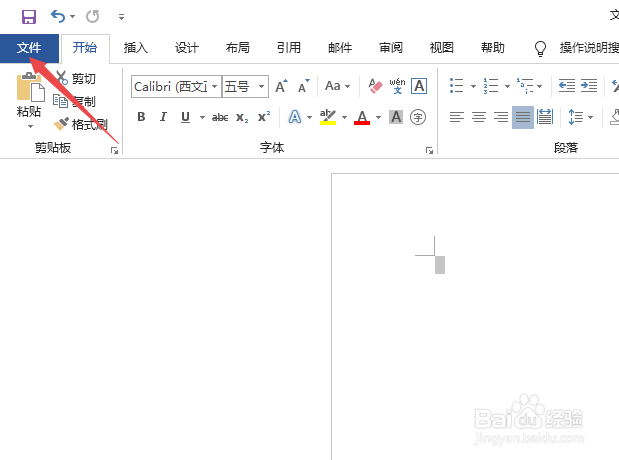
3、之后点击快速访问工具栏;
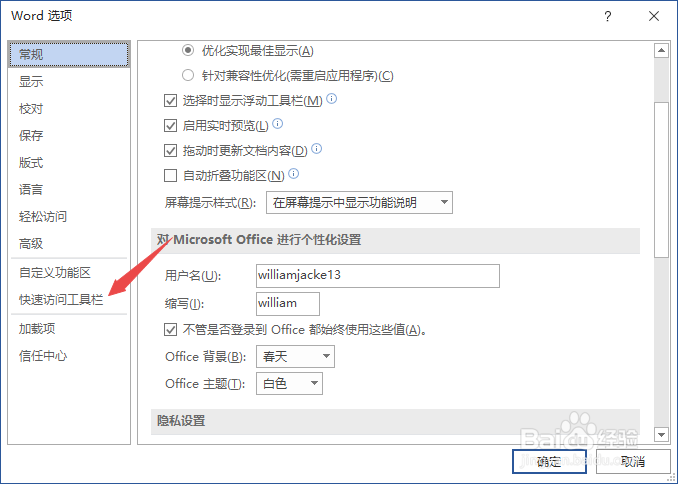
5、之后点击所有命令;

7、之后点击确定;
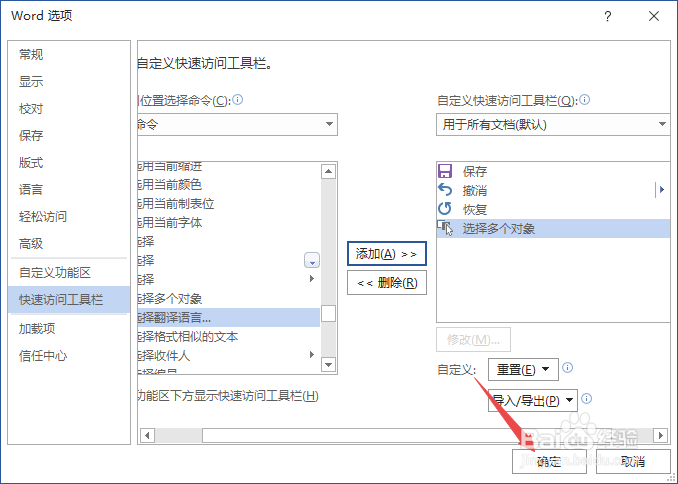
9、总结:1、点击文件。2、点击选项。3、点击快速访问工具栏。4、点击图示上的下拉箭头。5、点击所有命令。6、点击选择多个对象,点击添加。7、点击确定即可。